您的位置:首页 > Chrome浏览器如何使用不同方式下载
Chrome浏览器如何使用不同方式下载
文章来源:Chrome浏览器官网
时间:2025-07-02
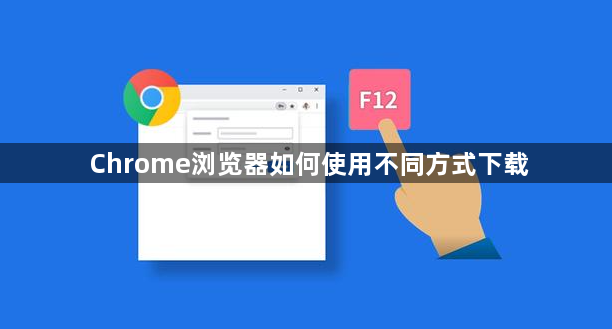
1. 直接下载:在网页上找到要下载的文件链接,直接点击链接,Chrome浏览器会自动开始下载文件。下载过程中,可以在浏览器底部的状态栏中看到下载进度和相关信息。
2. 右键菜单下载:在要下载的文件链接上右键点击,选择“链接另存为”或“目标另存为”等类似选项(具体表述可能因系统而异),然后在弹出的保存对话框中选择保存位置并确认,即可开始下载。
3. 使用下载工具:如果安装了下载工具(如迅雷、IDM等),并且希望使用这些工具来下载Chrome浏览器中的文件,可以在要下载的文件链接上右键点击,选择“复制链接地址”。然后打开下载工具,在新建下载任务中粘贴复制的链接地址,设置好保存位置等参数后开始下载。
4. 修改默认下载位置:打开Chrome浏览器,点击右上角的三个点(菜单按钮),选择“设置”。在设置页面中,向下滚动并点击“隐私与安全”。在“隐私与安全”部分,找到并点击“网站设置”。在网站设置页面中,向下滚动并点击“文件下载”。在“文件下载”页面中找到“位置”选项,点击“更改”,然后选择一个新的文件夹作为默认下载位置。完成设置后,点击“确定”保存更改。这样以后下载的文件就会自动保存到你指定的位置,方便查找和管理。
总的来说,通过以上方法,您可以有效地利用Chrome浏览器的不同功能来优化您的下载体验。如果问题仍然存在,建议进一步检查系统设置或寻求专业技术支持。
